
Samson Garrison
0
2801
572
Microsoft heeft onlangs geprobeerd het Xbox- en Windows-platform te verenigen door de console-pc-barrière te doorbreken die al tientallen jaren bestaat, met behulp van Universal Windows Platform. Tijdens de persconferentie van Microsoft op E3 2016 maakte de Redmond-gigant duidelijk dat hun first party-titels ook beschikbaar zullen worden gemaakt voor het Windows 10-platform. Dit betekende dat er geen games meer exclusief voor de Xbox One-console zouden zijn. Afgezien hiervan, met de release van Windows 10, stond Microsoft je toe om je Xbox-games rechtstreeks naar elk apparaat met Windows 10 te streamen, ongeacht of het een laptop, tablet of een desktop-pc was. Nu hoef je je geen zorgen meer te maken dat je ouders de afstandsbediening pakken om de nieuwskanalen of tv-programma's te bekijken terwijl je je favoriete games op je Xbox speelde. Vandaag gaan we je daarbij helpen. Dus, zonder verder oponthoud, laten we doorgaan naar het interessante deel waar we u precies laten weten hoe je Xbox One-games op je pc kunt spelen:
1. Werk de firmware bij
Zorg er allereerst voor dat u de nieuwste versie van Windows 10 op uw pc gebruikt en dat u ook de firmware op uw Xbox One bijwerkt als u een oudere versie gebruikt. Dit is absoluut cruciaal voor een goede werking van de procedure. Sla deze stap dus niet eens over voordat u doorgaat naar de volgende.
Typ hiervoor Updates in de Cortana-zoekbalk en klik op "Controleer op updates '. Microsoft werkt de firmware van je Xbox One automatisch bij, zolang je verbonden bent met internet. Controleer het gewoon door naar te gaan Instellingen -> Systeem -> Console-info en kijk of het de nieuwste versie is.
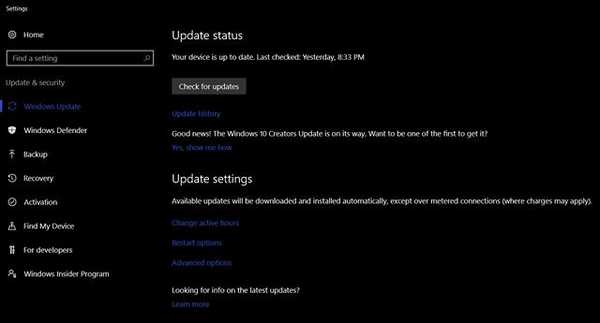
2. Sta Game Streaming toe
U moet Xbox One toestaan om games naar andere apparaten te streamen om de games naar uw Windows 10-pc te streamen. Dit kun je doen op je Xbox door naar te gaan Instellingen -> Voorkeuren -> Game DVR & streaming en het inschakelen van de optie die zegt 'Sta gamestreaming naar andere apparaten toe'.
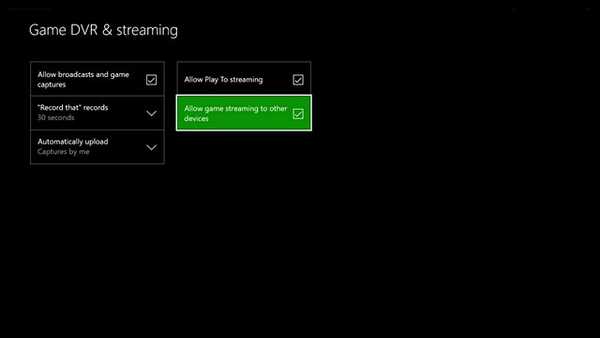
3. Maak verbinding met uw Xbox One vanaf pc
Open de Xbox-app op uw Windows 10 Pc en klik op om uw Xbox One toe te voegen Verbinding pictogram net boven het Uitrusting icoon in de Xbox-app. Nu wordt uw Xbox One vermeld in de beschikbare apparaten voor verbinding. Als het niet wordt weergegeven, voert u gewoon het IP-adres van uw console in om handmatig naar het apparaat te zoeken en het toe te voegen. Het IP-adres kan worden verkregen door naar te gaan Instellingen -> Netwerk -> Geavanceerde instellingen op uw console.
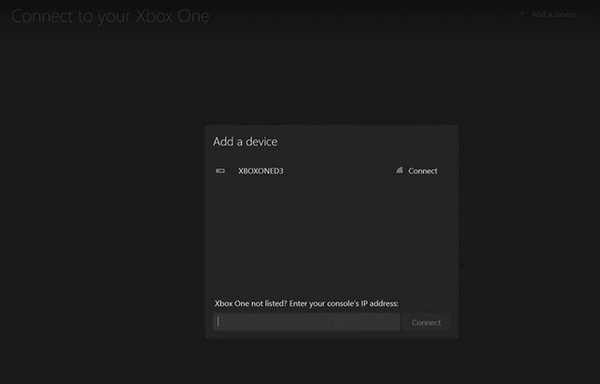
4. Sluit de Xbox One-controller aan op de pc
Uw Xbox One-controller kan eenvoudig worden aangesloten op uw pc met een bedrade micro-USB naar USB-aansluiting. Als je hem wilt aansluiten draadloos heb je de Xbox One draadloze adapter voor Windows nodig, wat in feite een dongle is om verbinding te maken met uw controller via de 2,4 Ghz draadloze band.
De nieuwere Xbox One S-controller heeft ingebouwde Bluetooth, dus als je pc ingebouwde Bluetooth heeft, kun je hem direct aansluiten zonder dat je een dongle nodig hebt. Als je bovendien de Xbox Elte Controller hebt, kun je de Xbox Accessories-app downloaden van de Windows Store om knoppen toe te wijzen en je controller te configureren.
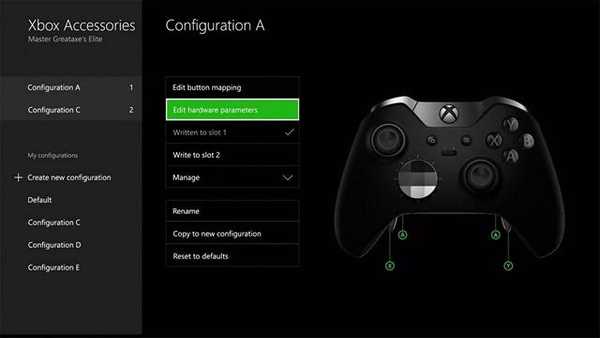
5. Stream en speel Xbox One-games op uw Windows 10-pc
Als je alle voorgaande stappen correct hebt uitgevoerd, zou je nu moeten kunnen klikken "Stroom" in de Xbox-app en speel al je Xbox-games op je pc. U kunt de streamingkwaliteit binnen de Xbox-app aanpassen door naar te gaan Instellingen -> Xbox One -> Videocoderingsniveau onder streamingkwaliteit. Standaard is deze ingesteld op Medium. Maar je kunt het veranderen in Laag, Hoog of Heel hoog, afhankelijk van de bandbreedte van uw verbinding.
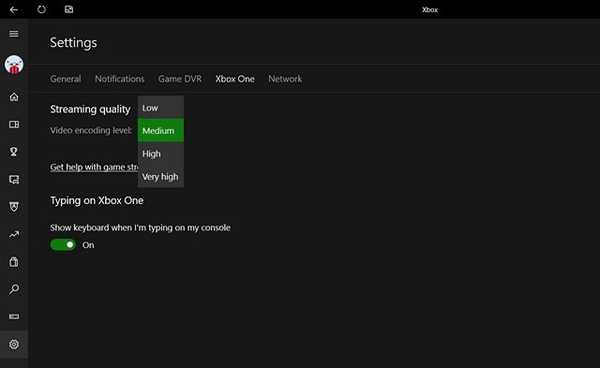
Terwijl je aan het streamen bent, wordt er een werkbalk bovenaan het scherm weergegeven met een aantal opties, waaronder de optie om je stream te stoppen en de mogelijkheid om je microfoon aan / uit te zetten. Welnu, dat is hoe u uw Xbox One instelt om al zijn games rechtstreeks vanaf uw pc te spelen.
ZIE OOK: Xbox Project Scorpio: alles wat u moet weten
Stream Xbox One-games naar uw pc
Deze is speciaal voor alle Xbox-gebruikers die de games niet op hun consoles in de woonkamer kunnen spelen, voornamelijk vanwege gasten, ouders of een kapotte tv. Als je geen Xbox hebt, deel dit artikel dan met je vrienden die er een hebben, omdat dit hen veel kan helpen. Als je echter al een Xbox hebt, laat ons dan weten hoe dit artikel je heeft geholpen door een paar woorden te laten vallen in de sectie Opmerkingen hieronder. Maak je geen zorgen over PlayStation-gebruikers, want we helpen jullie binnenkort om je favoriete games rechtstreeks op je pc en smartphones te spelen. Blijf dus op de hoogte.















